So finden Sie gelöschte Dateien und Konversationen auf WhatsApp: Schritt-für-Schritt-Anleitung zum Wiederherstellen Ihrer Informationen

WhatsApp verfügt im Gegensatz zu anderen Apps nicht über einen Papierkorb. Gelöschte Dateien und Konversationen werden daher nicht auf den Servern gespeichert. Die Messaging-App von Meta bietet jedoch einen Mechanismus zur Wiederherstellung dieser Informationen: Backups. Diese werden in der Cloud gespeichert und können auf einem Mobilgerät wiederhergestellt werden.
Was passiert mit gelöschten Dateien auf WhatsApp? Im Gegensatz zu anderen Diensten speichert WhatsApp den Chatverlauf nicht auf seinen Servern. Daher gibt es keine direkte Möglichkeit, gelöschte Elemente aus dem Papierkorb anzuzeigen oder wiederherzustellen. Die App führt jedoch regelmäßig Backups durch, mit denen Sie Nachrichten, Bilder, Videos und Dokumente wiederherstellen können, sofern sie nicht durch ein aktuelleres Backup überschrieben wurden.
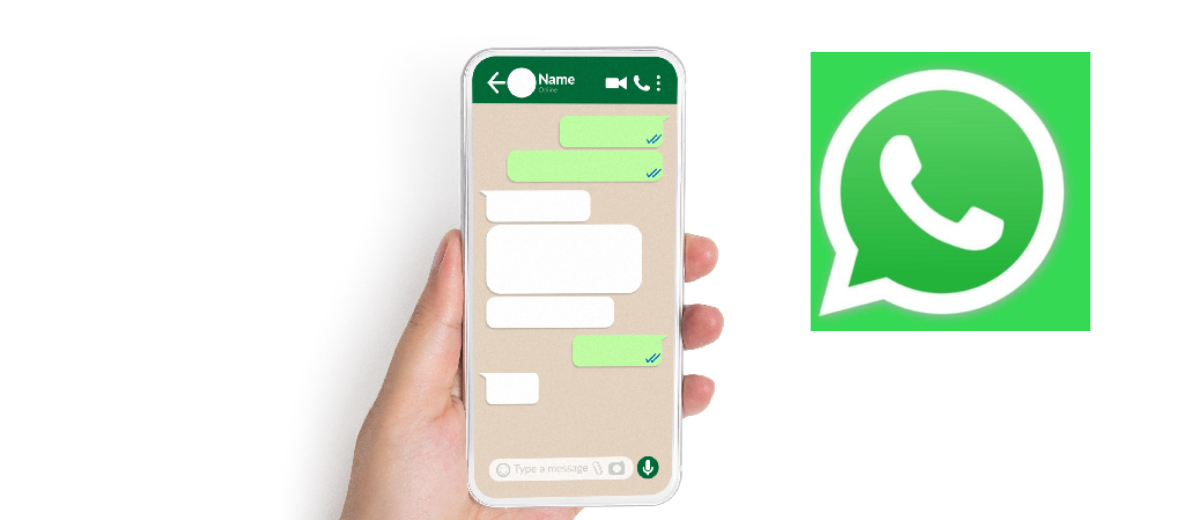
Die Messaging-App. Foto: iStock
Auf Android-Geräten werden Backups in Google Drive gespeichert, auf iPhones in iCloud. Um darauf zuzugreifen, müssen sich Nutzer bei diesen Plattformen anmelden und prüfen, ob Backups verfügbar sind.
So greifen Sie auf WhatsApp-Backups zu Auf Android (Google Drive):
- Öffnen Sie Google Drive.
- Rufen Sie das Menü auf und wählen Sie „Backups“.
- Prüfen Sie, ob ein WhatsApp-Backup angezeigt wird.
- Gehen Sie zu den Geräteeinstellungen.
- Wählen Sie den Benutzernamen und dann iCloud.
- Gehen Sie zu „Speicher verwalten“ > „Backups“ und suchen Sie nach dem Backup, das WhatsApp entspricht.
Laut der offiziellen WhatsApp-Website sind die Schritte zum Wiederherstellen von Chats wie folgt:
- Deinstallieren Sie WhatsApp von Ihrem Mobiltelefon.
- Installieren Sie die App aus dem offiziellen Store neu.
- Bestätigen Sie Ihre Telefonnummer und auf dem iPhone Ihre Apple-ID.
- Wählen Sie „Chatverlauf wiederherstellen“, wenn die Option angezeigt wird.
- Schließen Sie den Verifizierungsprozess ab, der das Senden eines Codes per SMS oder Telefonanruf beinhalten kann.
Es ist wichtig, eine vorherige Sicherung zu haben, damit das System Ihren Verlauf wiederherstellen kann. Die Wiederherstellung gilt nur bis zum Datum der letzten Sicherung. Nach diesem Datum gesendete oder empfangene Nachrichten können nicht wiederhergestellt werden.
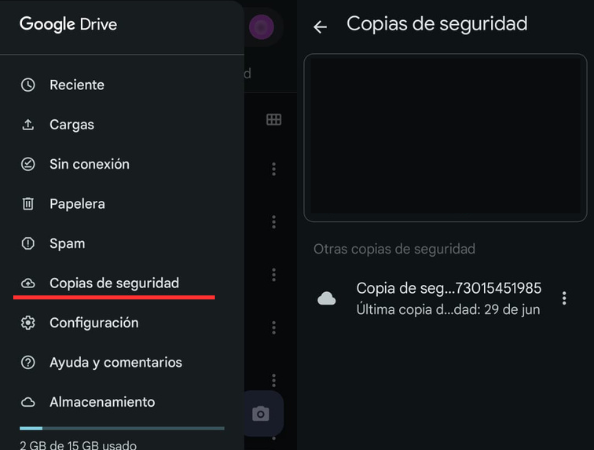
Auf Android werden Backups in Google Drive gespeichert, auf dem iPhone in iCloud. Foto: Persönliche Datei
Um Videos und andere Anhänge wiederherzustellen, müssen Sie zuvor die Option „Videos einschließen“ in Ihren Sicherungseinstellungen aktiviert haben . Andernfalls werden Mediendateien nicht zusammen mit Nachrichten wiederhergestellt.
So löschen Sie Chats, um Speicherplatz freizugeben Neben der Datenwiederherstellung können Sie mit WhatsApp auch Konversationen löschen, um Speicherplatz auf Ihrem Gerät freizugeben. Dadurch werden Chats nicht aus dem Haupt-Tab oder Benutzer aus Gruppen gelöscht.
So löschen Sie einen Einzel- oder Gruppenchat:
- Öffnen Sie den Chat über die Registerkarte „Chats“.
- Tippen Sie auf das Drei-Punkte-Symbol oder „Mehr“ und wählen Sie „Chat löschen“.
- Aktivieren oder deaktivieren Sie die Option zum Löschen von Mediendateien vom Gerät.
- Bestätigen Sie „Chat löschen“.
So löschen Sie alle Chats:
- Gehen Sie zu Einstellungen > Chats > Chatverlauf.
- Wählen Sie „Alle Chats leeren“.
- Wählen Sie, ob auch Mediendateien und markierte Nachrichten gelöscht werden sollen.
- Tippen Sie auf „Chats löschen“.
(Nicht verpassen: Soziale Netzwerke: das Reich der digitalen Betrügereien ).
Wichtig: Gelöschte Chats können nur wiederhergestellt werden, wenn sie in einem vorherigen Backup enthalten sind. Sobald das Backup aktualisiert wird, geht der vorherige Verlauf dauerhaft verloren.
The Nation (Argentinien) / GDA
Weitere Neuigkeiten in EL TIEMPO *Dieser Inhalt wurde mit Hilfe künstlicher Intelligenz erstellt, basiert auf von La Nación (GDA) veröffentlichten Informationen und wurde vom Journalisten und einem Redakteur überprüft.
eltiempo





